3 semplici modi per ruotare il video di 180 gradi
Durante la modifica o la visione di un video, potresti voler ruotare il video di 180 gradi per ottenere un angolo retto. La cosa buona è che molti lettori multimediali ed editor video possono aiutarti ruota il video di 180 gradi e capovolgere un video in orizzontale o in verticale. Questo post condividerà tre metodi utili per ruotare il video all'angolazione desiderata di cui hai bisogno.
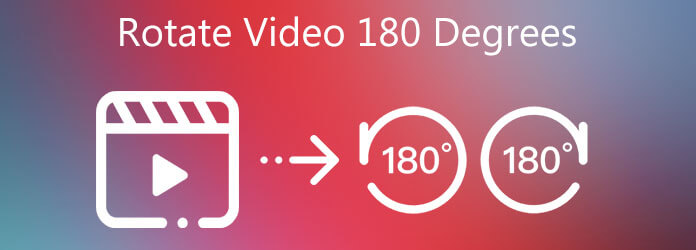
Per ruotare un video di 90 gradi, 180 gradi, 270 gradi o altri gradi di cui hai bisogno, puoi fare affidamento sul potente software di rotazione e capovolgimento video, Video Converter Ultimate. Supporta ampiamente quasi tutti i formati video e ti consente di ruotare e capovolgere qualsiasi video su PC Windows e Mac.
Seleziona la versione corretta, fai doppio clic sul pulsante di download sopra, quindi segui le istruzioni per installare ed eseguire gratuitamente Video Converter Ultimate sul tuo computer. Clic aggiungi file o il grande più pulsante per sfogliare e importare il video che si desidera ruotare.

Clicca suModifica sotto il video caricato e scegli Ruota e ritaglia caratteristica. Ora puoi utilizzare 4 opzioni di rotazione, Rotazione a sinistra, Rotazione a destra, Capovolgimento orizzontale e Capovolgimento verticale, per ruotare il video di 180 gradi. Clicca il OK pulsante per andare avanti.

Seleziona un formato di output adatto da Converti tutto in. Quindi fare clic Converti tutto per salvare questo video ruotato sul tuo computer.
Per ruotare gratuitamente un video di 180 gradi, puoi provare il popolare online editor video, Clideo. Svolge molte funzioni di editing video e audio. Puoi usarlo per ruotare il video, cambiare il video verticale in orizzontale o viceversa.
Sul tuo browser web, vai a Clideo Ruota video pagina. Molti formati video popolari come MP4, MOV, WMV, VOB, AVI e altri sono supportati. Fare clic sul pulsante Scegli file per caricare il video su di esso. La dimensione massima del file è limitata a 500 MB.
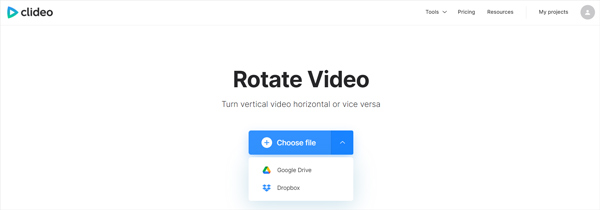
Dopo il caricamento, ottieni 2 opzioni di rotazione per ruotare il video a sinistra o a destra. Fare clic su uno dei due pulsanti per ruotare il video di 90 gradi.
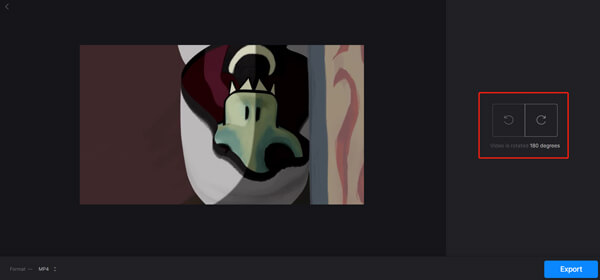
Clicca su Esportare pulsante nell'angolo in basso a destra. Quindi segui le istruzioni per scaricare il video ruotato sul tuo computer. Il video di output verrà aggiunto con una filigrana. È necessario eseguire l'aggiornamento a una versione a pagamento per rimuovere la filigrana.
Per ruotare il video di 180 gradi per una migliore visualizzazione, puoi anche utilizzare VLC Media Player. Segui i passaggi seguenti per ruotare un video di 90 gradi, 180 gradi o altri utilizzando VLC.
Vai su VideoLAN e scarica gratuitamente la versione corretta di VLC sul tuo computer. Apri VLC, fai clic su Media e scegli il Apri file opzione dall'elenco a discesa per aggiungere un video. Puoi anche trascinare direttamente il tuo video nella finestra VLC per aggiungerlo.
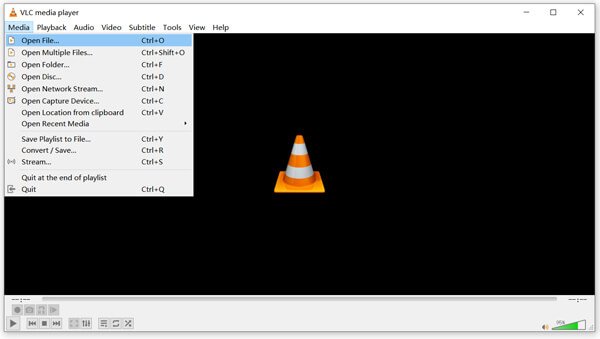
Il tuo video verrà riprodotto automaticamente in VLC Media Player. Clicca il Strumenti menu in alto e scegli il Effetti e filtri opzione.
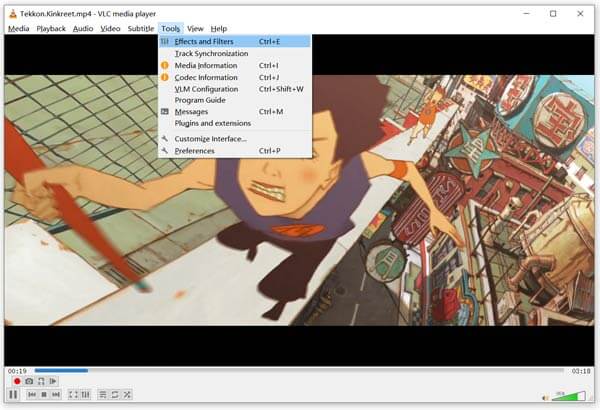
Nel pop-up Regolazioni ed effetti finestra, selezionare il Video Effects Scheda, quindi fare clic su OK Geometria. Ora puoi spuntare il Trasformare box e ruotare il video di 180 gradi.
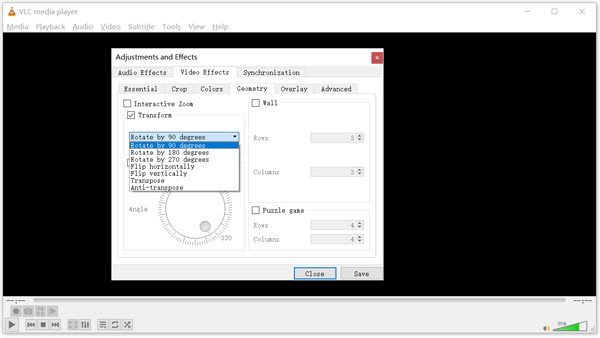
Clicca sul Risparmi pulsante e quindi chiudere la finestra. Successivamente, puoi guardare il video con un angolo retto in VLC.
1. Windows Media Player può ruotare il video di 180 gradi?
No. Windows Media Player non offre una funzione di rotazione per ruotare o capovolgere un video.
2. Adobe Premiere Pro può ruotare il video di 180?
Adobe Premiere Pro è un editor video professionale progettato con molte funzioni di modifica, inclusa la rotazione. Controlla ulteriori informazioni su come ruotare il video in Premiere.
3. Riesci a trasformare un video verticale in un paesaggio su iPhone?
iPhone ha una funzione di modifica integrata per ruotare facilmente i video. Puoi aprire il tuo video nell'app Foto, toccare Modifica in alto a destra e scegliere la funzione Ruota per ruotare liberamente il video e trasformare un video verticale in un paesaggio. Inoltre, puoi fare affidamento sull'app iMovie per ruotare gratuitamente un video.
Questo post condivide 3 semplici modi per ruota il video di 180 gradi. Puoi utilizzare il tuo metodo preferito per modificare e personalizzare il tuo video. Tutti gli strumenti consigliati possono anche aiutarti a ruotare il video di altri gradi di cui hai bisogno.
Più Reading
2 soluzioni più veloci per ruotare i video MP4 e salvare gratuitamente
Ti senti confuso quando il tuo video viene riprodotto capovolto o ruotato di 90 gradi? Leggi questo articolo per saperne di più su come capovolgere e ruotare i video MP4 in 2 modi efficienti.
Unisci video - Come unire/unire/combinare due video insieme
Come unire i video fianco a fianco online? Come combinare due video insieme? Come unire i video senza filigrana? Scopri 3 modi per unire i video insieme.
Come comprimere i video GoPro per e-mail, caricamento o condivisione
Come comprimere un video GoPro? Come comprimere i video GoPro per e-mail? Questo post indica 3 semplici modi per comprimere i video GoPro e ridurre/ridurre le dimensioni del file video.
Guida completa per comprimere un video per la pubblicazione su Instagram
Ecco una guida concreta per aiutarti a comprimere un video per Instagram, in modo da poter condividere il tuo videoclip con la migliore qualità.